Asp.Net 之HangFire定时任务配置使用
1.程序集
Install-Package Hangfire.Core Install-Package Hangfire.SqlServer Install-Package Hangfire.AspNet
2.web.config加配置
<connectionStrings> <add name="sqlserver_connection" connectionString="Data Source=.;Initial Catalog=HangFire;Integrated Security=True" providerName="System.Data.SqlClient" /> </connectionStrings> <appSettings>
3.项目右击添加项目 Own Startup.cs
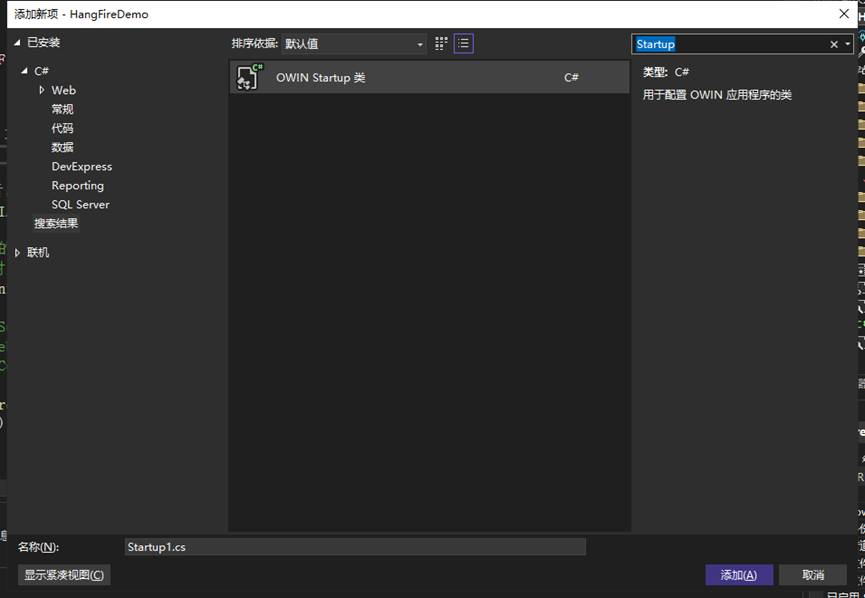
using Hangfire; using Microsoft.Owin; using Owin; using System; using System.Threading.Tasks; [assembly: OwinStartup(typeof(HangFireDemo.Startup))] namespace HangFireDemo { public class Startup { public void Configuration(IAppBuilder app) { //有关如何配置应用程序的详细信息,请访问 https://go.microsoft.com/fwlink/?LinkID=316888 //运用SqlServer存储,对应web.config中的connectionStrings中的name GlobalConfiguration.Configuration.UseSqlServerStorage("sqlserver_connection"); //注意,当你使用的是MySql作为存储时,需要如下配置 //运用MySql存储,对应web.config中的connectionStrings中的name //GlobalConfiguration.Configuration.UseStorage(new MySqlStorage("mysql_connection")); app.UseHangfireDashboard();//配置后台仪表盘 app.UseHangfireServer();//开始使用Hangfire服务 } } }
4.浏览器访问地址:
http://localhost:4046/hangfire/
实现效果:

sqlserver数据库会生成表结构:
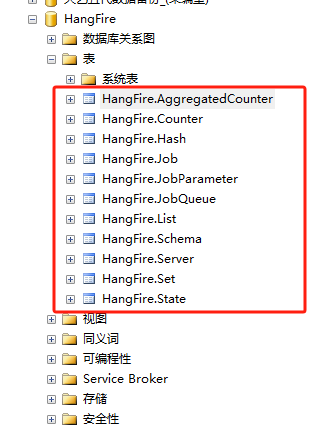
5.附Gitee源代码






【推荐】国内首个AI IDE,深度理解中文开发场景,立即下载体验Trae
【推荐】编程新体验,更懂你的AI,立即体验豆包MarsCode编程助手
【推荐】抖音旗下AI助手豆包,你的智能百科全书,全免费不限次数
【推荐】轻量又高性能的 SSH 工具 IShell:AI 加持,快人一步
· 无需6万激活码!GitHub神秘组织3小时极速复刻Manus,手把手教你使用OpenManus搭建本
· Manus爆火,是硬核还是营销?
· 终于写完轮子一部分:tcp代理 了,记录一下
· 【杭电多校比赛记录】2025“钉耙编程”中国大学生算法设计春季联赛(1)
· 别再用vector<bool>了!Google高级工程师:这可能是STL最大的设计失误